"Crea. Modifica. Condividi. Trasforma i tuoi video con KineMaster! Strumenti potenti, facili da usare." -poche parole leggiamo quando veniamo in mente il sito ufficiale di KineMaster, un'applicazione di editing video mobile.
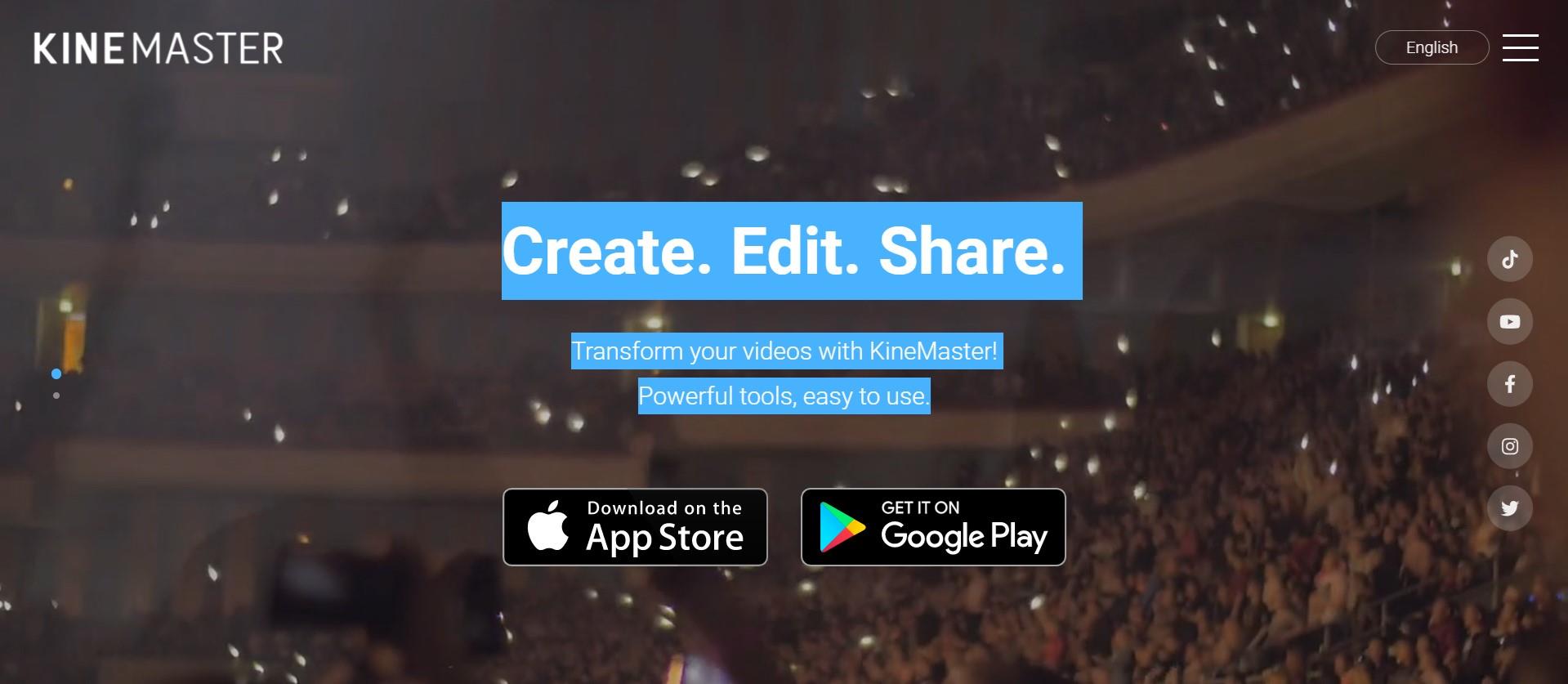
Scorriendo verso il basso, vediamo una ricca lista di tutte le funzionalità che KineMaster offre ai suoi utenti, come: Asset, Progetti, Backup e condivisione, Modalità di miscelazione, Inversione, Chiave cromatica, Alta Risoluzione, Video Layers. In poche parole, su KineMaster, puoi scaricare progetti, aggiungere più di 2 500 effetti, utilizzare strumenti potenti, aggiungere colori cinematici, ecc...

Queste molte funzionalità ti fanno pensare- come è possibile fare tutto ciò su un telefono cellulare? Come mai Kinemaster non è solo un software che si può scaricare, pagare per, e utilizzare sul tuo computer, che, per suo conto, dovrebbe essere anche un potente? Sarebbe una domanda logica, ma ricorda, siamo già nel 2022, quindi, non sono stati messi limiti alla tecnologia di oggi! In Google Play Store, nella descrizione dell'app sopra menzionata, si legge: "KineMaster rende la modifica video divertente sul tuo telefono, tablet o Chromebook!" -Perché non sfruttare questa opportunità per esplorare nuovi modi per rendere i nostri contenuti migliori e attraenti come sempre per i nostri spettatori?
Anche se Kinemaster merita un articolo più grande con più spiegazione di ogni strumento, per ora, ci concentreremo solo sul taglio di un video in questa app. Prima di tutto, perche' tagliare un video? -Beh, a volte abbiamo un filmato meraviglioso, ma il rapporto di aspetti non ci funziona. Potrebbe essere perché vogliamo caricare la nostra clip su una piattaforma che richiede un rapporto di aspetto specifico, oppure, dobbiamo solo tagliare e panare (il che significa muoversi all'interno di una clip o di un'immagine) perché non ci piacciono alcune cose mostrate nel video originale-potremmo anche avere bisogno di ingrandire e ridurre, per ottenere il meglio dal nostro video. Per qualsiasi motivo, quando hai bisogno o semplicemente desideri tagliare un video, non dovrebbe essere un grosso problema, e vediamo come KineMaster lo rende una buona e semplice esperienza.
Quindi, la prima cosa che facciamo in quasi ogni situazione è accedere alla piattaforma o all'applicazione stessa! -Hai indovinato bene, scarica KineMaster da Google Play Store! Una volta che l'hai sul tuo telefono, aprirlo e goderti l'introduzione dell'app stessa.

Il fatto interessante che noterai è che il layout dell'app è orizzontale, non verticale, a differenza della maggior parte dei casi. Quindi ti fa sentire come se fossi almeno vicino a quello che rappresentano gli editori video che lavorano sul loro computer. L'interfaccia dell'app è piuttosto piacevole per i tuoi occhi, come è un po'divertente, pure.
Inutile dire che, se stai per fare una"operazione "specifica al video, come il taglio, avrai già capito quale uno dei tuoi filmati si desidera tagliare e panare. Quindi, è saggio saltare sul pulsante che dice: Crea nuovo.

Questo ti porterà dal redattore. Anche se nella sezione media troverai il video su cui desideri lavorare, ma potresti essere difficile notare un pulsante Crop. È perché purtroppo, non è possibile tagliare il video subito in KineMaster- prima, dovrai aggiungere uno sfondo, ad esempio, uno nero.

Quindi, tornerai al menu e trovare nuovamente Media sezione per aggiungere il video clip che si desidera tagliare.

Dopo aver aggiunto all'editor, è necessario toccare sul file video che è apparso nella sequenza- questo ti mostrerà diverse funzionalità che puoi utilizzare sulla destra. Devi scorrere un po' giù e Guarda! -Ecco che trovi Cropping. Dopo aver cliccato su quello, una piccola finestra di taglio apparirà sullo schermo.

È possibile ridimensionare la clip e per tagliare il video, è necessario attivare l'opzione maschera.


Dopo aver completato il taglio e il ridimensionamento secondo le tue preferenze, è necessario fare clic sull'icona in alto a destra e ti porterà alla pagina Salva e condividi.

Lì, sceglierai la Risoluzione e la frequenza dei fotogrammi, e Salva come video.

Puoi controllare il tuo nuovo video tagliato nella tua galleria.
Un modo più semplice per tagliare video in Wondershare Filmora
Un modo alternativo di tagliare il video sarebbeFilmora Video EditorChe è un software che si può scaricare e installare sul computer e utilizzare le sue funzionalità solo allora. Puoi anche provare la tua mano a questo programma per computer molto pratico che ha un'interfaccia facile e facile da usare.
Per Win 7 o successivo (64-bit)
Per macOS 10.14 o successivi
Prima, come accennato, è necessario scaricare e installare Wondershare Filmora X. Per aggiungere i tuoi file, è necessario fare clic su Importa file multimediali qui.

Selezionerai la clip che desideri tagliare e poi trascinarla e rilassarla nella sequenza.

Sopra il video nella sequenza vedrai piccole icone e trovare una Crop.

Dopo aver cliccato su di esso, si apre una nuova finestra-è per Crop e Zoom, dove puoi scegliere il rapporto necessario o farlo manualmente (per esso, devi prima selezionare Personalizzato).

Dopo aver cliccato OK, il tuo video verrà tagliato come ti piace. Quindi, puoi procedere con Esportarlo- clicca su Esporta, scegliere le impostazioni preferite e salvare il video finalmente.

Così, in questo articolo, hai imparato come tagliare un video utilizzando un'app mobile KineMaster, così come utilizzando un software-Wondershare Filmora X. Naturalmente, ci sono molti altri modi in cui si può tagliare il video e fare il meglio da esso. La tecnologia e l'innovazione ci danno l'opportunità di ottenere risultati eccezionali con pochi minuti di lavoro. Potresti dover tagliare il video per il tuo canale su Youtube, per la tua pagina sui social media, o per una pagina web ufficiale della tua azienda; Ultimo ma non meno importante è il taglio e la modifica del video per il tuo piacere, che è anche un ottimo modo per interagire con il mondo virtuale che ci circonda.



